Hur man använder Airtel BlueJeans videokonferensapp; Funktioner diskuterade
Nu när arbete hemifrån blir ett krav rullar allt fler aktörer ut lösningar för både konsumenter och Business . Airtel har lanserat en videokonferenstjänst – BlueJeans – Zoom eller JioMeet liknande tjänst specifikt för Enterprise . I det här inlägget tittar vi på hur man kan använda det och funktioner som det erbjuder för företag(Business) . De som inte är medvetna om, BlueJeans är i partnerskap med USA-baserade Verizon .
Airtel BlueJeans videokonferens-app funktioner
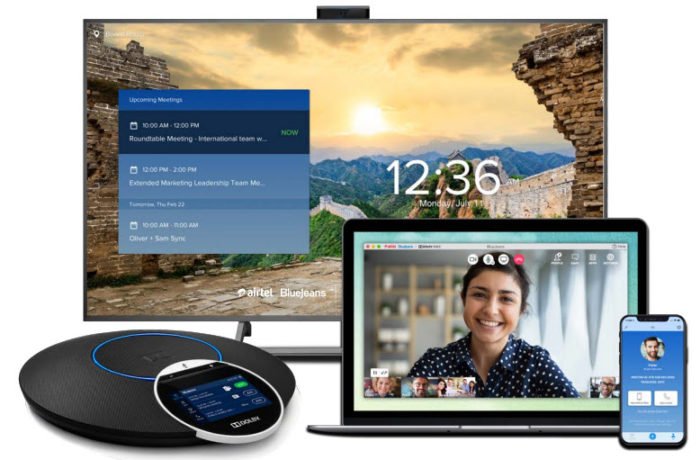
Detta avsnitt ger fullständig information om vad du kommer att få när du använder Airtel Bluejeans Feature .
- Hur man ansöker om Airtel Bluejeans Service ( provversion(Trial) )
- Airtel BlueJeans funktioner(Airtel BlueJeans Features) och översikt(Overview)
- Hur man använder Airtel BlueJeans för att skapa möten
- Verktyg under BlueJeans Meetings
- BlueJeans administratörskonsol
- BlueJeans Command Center och inspelningar(Recordings)
Se(Make) till att ansöka om en provperiod och ta reda på om det är värt det, särskilt om du använder speciell hårdvara för konferenser.
1] Hur(How) får man tillgång till Airtel BlueJeans-tjänsten(Airtel BlueJeans Service) ?
För att komma igång behöver du ett företags-e-post-ID dit OTP skickas. Det tar cirka 24 timmar att få en aktiv länk. När testperioden är över kan du alltid välja att få deras betalda planer. Provperioden utökas i 90 dagar, vilket är tillräckligt länge för att du ska kunna testa alla dess funktioner.
2] Airtel BlueJeans funktioner(Features) och översikt(Overview)
- Säkerhet: (Security: ) En av de första farhågorna kring alla samtal är säkerheten, och BlueJeans -tjänsten tar det på allvar. Det erbjuder krypterade möten; användare kan bara gå med i ett möte med ett engångslösenord ( tvåstegsautentisering(Two-step Authentication) ) och få dela skärmkontroller(Share Screen Controls) , vilket gör att administratörer kan välja vem som kan dela skärmen per individ och mötesnivå. Som sagt, tjänsten är värd i Indien(India) , vilket kommer att leverera bättre hastighet och upplevelse under videokonferenser. Den använder AES-256 GCM- kryptering. Den här funktionen måste aktiveras manuellt, vilket vi kommer att se när vi schemalägger ett möte.
- Dolby Voice + H.D. Video: Båda dessa ser till att du får den bästa ljud- och videoupplevelsen, men mycket kommer också att bero på hastigheten på internet. Intressant att notera att om ditt företag har Cisco , Poly , Lifesize eller någon annan rumssystemutrustning om den är baserad på SIP- eller H.323- standarder, är den interoperabel med Airtel BlueJeans .
- Tredjepartsintegration: (Third-Party Integration: ) Företag använder redan många tjänster, och integration är bara vettigt. Airtel BlueJeans fungerar sömlöst med Microsoft Teams , Workplace by Facebook , Office 365 , Google Calendar , Slack , Splunk , Trello och många fler applikationer.
- Storskaligt eventsupport: (Large-scale Event Support:) Värd(Host) för och hantera interaktiva liveevenemang, stadshus och webbsändningar för upp till 50 000 deltagare.
- Smarta möten:(Smart Meetings:) Den kan fånga diskussionspunkter, tilldela åtgärder och viktiga delar av videon.
Bortsett från dessa erbjuder (Plans)Airtel också effektiva uppringningsplaner , anpassade (Customized)planer(Plans) och central chef(Central Manager) och kontroll(Control) för att hjälpa dig att felsöka problem, få realtidsvarningar, delegationer(Delegations) och mer.
3] Hur(How) man använder Airtel BlueJeans för att skapa möten
När du har loggat in med ditt konto byter du till avsnittet Möten . (Meetings)Här har du tre alternativ -
- Schemalägg möte,
- Gå med i ett möte och
- Starta mitt möte.
Schemalägg möte
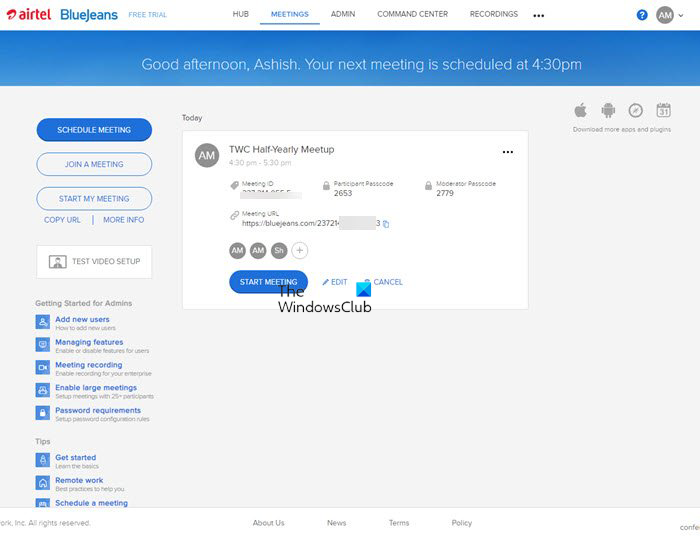
Konfigurationen erbjuder dig att lägga till mötestiteln. Beskrivning(Description) , datum och tid och lägg till en lista över deltagare – avancerade alternativ är att avslöja mötes-id och deltagarnas lösenord. Du kan lägga till deltagare från din organisation eller externt id. Det är bäst att se till att möten kan anslutas direkt via webbläsaren istället för att kräva Bluejeans- appen.
Gå med i ett möte
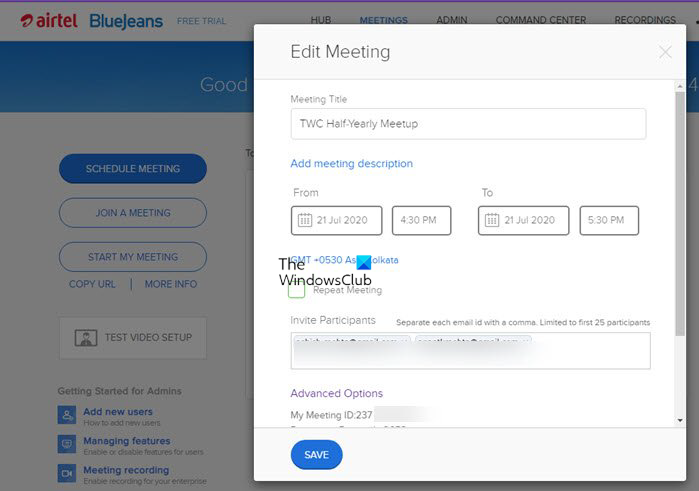
Det är enkelt och allt du behöver är mötes-ID och lösenordet(Passcode) . Om de är giltiga bör du kunna vara med på mötet.
Starta mitt möte
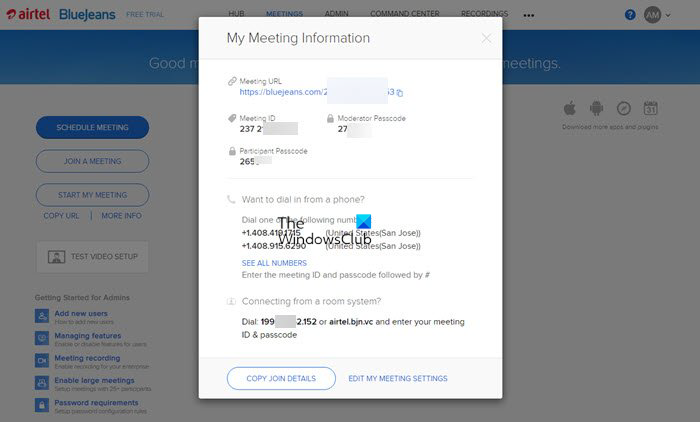
Det liknar funktionen Personligt mötes(Personal Meeting Id) -ID i Zoom , där du får en permanent mötesadress(URL) , ID och lösenord. Det unika är att moderatorns lösenord(Moderator Passcode) skiljer sig från deltagarens(Participant) lösenord, vilket gör det säkert.
Om du vill ändra det kan du klicka på länken Redigera(Edit) mina mötesinställningar och konfigurationen låter dig ändra lösenord, mötes-id, mötestitel, aktivera ljudinspelning och mer. Det är en sak som vi märkte att moderator måste aktivera alltid kryptera möten.
4] Verktyg under BlueJeans Meetings
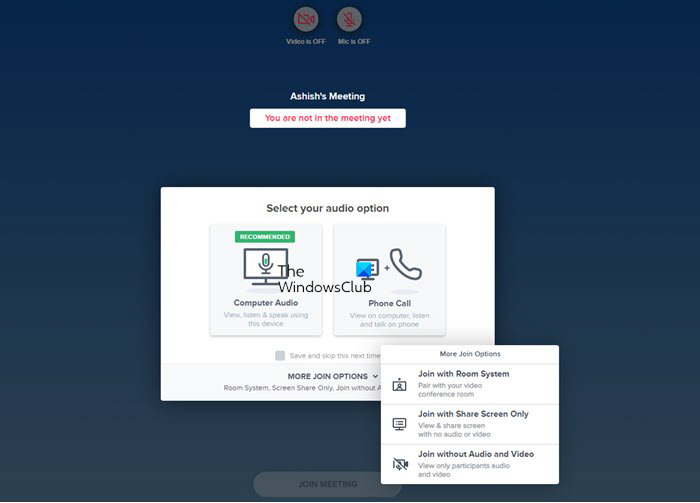
Om du har använt ett mötesverktyg tidigare kommer saker att se bekanta ut, men de är byggda för Enterprise . Innan du går med kan du välja hur du vill gå med, dvs inkludera datorljud, gå med via samtal, gå med med rumssystem, endast dela(Share) skärm och gå med utan ljud och video.
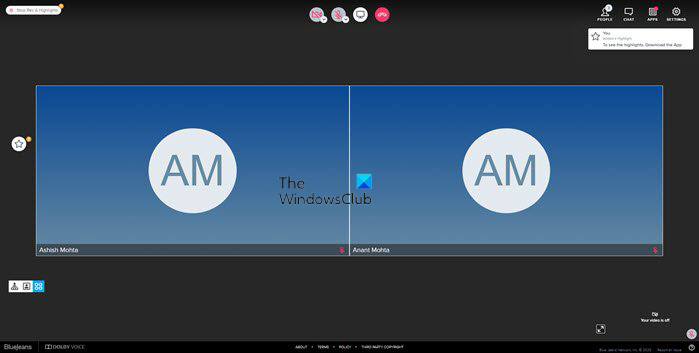
Det första jag gillade när jag gick in i mötet var perfekt kontroll för att ändra vyn från en enskild person till en rutnätslayout så att alla kan ses direkt. Längst upp till vänster har du möjlighet att starta och stoppa inspelningen, följt av kontrollen i mitten för video, mikrofon, skrivbordsdelning och avsluta samtal. På höger sida får du tillgång till paneler som erbjuder kontroll över personer, chatt(Chat) , appar(Apps) och inställningar(Settings) .
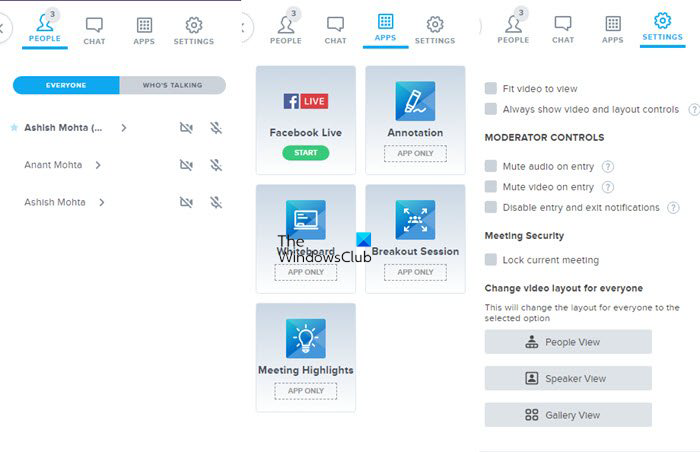
Highlights-funktionen är otroligt användbar eftersom den markerar en viktig del av videon som användare omedelbart kan nå. I inspelningssektionen listas alla höjdpunkter och användare får kommentera, tagga och gilla det. Moderatorer kan lägga till höjdpunkter även efter att mötet är över om det har spelats in. Det ger moderatorer tillräckliga möjligheter att se till att alla får fördelen.
5] BlueJeans Admin Console
Som arrangör måste du gå igenom alla inställningar som är relaterade till mötet, gruppen, funktionerna och inspelningsaktiviteten. Systemet erbjuder en administratörskonsol som är tillgänglig för den första användaren som standard. Här är en snabb översikt över den möjliga konfigurationen
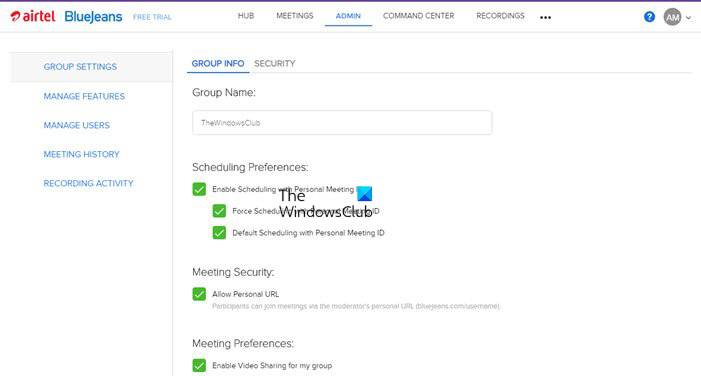
Gruppinställningar:(Group Settings:)
- Grupp namn
- Tvinga att alltid använda personligt mötes-ID
- Tillåt personlig URL
- Ställ(Set) in antalet dagar efter vilka inspelningen raderas och iscensättningsåtkomst
- Aktivera Lync/Skype for Business och Cisco Jabber- integrering
- Hur användare kan gå med i mötet (webbläsare eller app)
- DSCP-inställningar för företag
- Tidszon för nya användare
- Sessionstid i webbläsare och app
Mötesfunktioner: (Meeting Features:) Manager skrivbordskontroll, mötesinspelning, bryta sessioner och stora möten
Tredjepartsintegrationer:(Third-Party Integrations:) Aktivera för Facebook Live , Workplace av Facebook och dela höjdpunkter på Slack
Användarinställningar:(User Settings:) Konfigurera standardinställningar för personliga och schemalagda mötesinställningar.
- Personliga inställningar: Konfigurera höjdpunkter, automatisk inspelning, möte utan moderator, möteskorruption
- Schemalagt möte: Smarta möteshöjdpunkter, beskära video, inaktivera chatt, stänga av ljud och videodeltagare vid inträde
Hantera användare:(Manage Users:) Du kan lägga till användare utanför din organisation och konfigurera behörigheter, mötesfunktioner, tredjepartsintegrationer, slutpunkter och användarinställningar.
De två sista avsnitten är möteshistorik och inspelningsaktivitet, vilket ger dig en överblick över vad som händer i din organisation när det kommer till inspelningar och möten.
BlueJeans erbjuder en uttömmande samling för supportvideo, som kan hjälpa vem som helst att förstå hur man hanterar allt.
6] BlueJeans Command Center och inspelningar(Recordings)
Det är instrumentpanelen för ditt företag, som ger dig en överblick över allt. Direkt från mötesprotokoll(Minutes) , aktiva användare totalt antal deltagare och inspelning. Sedan har du tillgång till datapunkter, slutpunktsdistribution, feedbacksammanfattning och enheter som används för att gå med. Det finns också en tjusig ROI- kalkylator, som delar resekostnader, sparade utsläpp och så vidare - inspelningssektionen listar alla inspelningar med mötesdetaljer.
Zoom vs Microsoft Teams vs Google Meet vs Skype: How do they compare?
Airtel Bluejeans möter planer(Plans) och prissättning
De som vill prova kan registrera sig för en gratis provperiod genom att följa länken( following the link) . Det finns inte mycket detaljer om prissättningen, men faktum är känt att Airtel lägger ut det genom Verizon . Om du besöker store.bluejeans.com kommer det att omdirigera dig till Airrtels lista(Airrtels Listing) över BlueJeans på airtel.in/business/b2b/bluejeans .
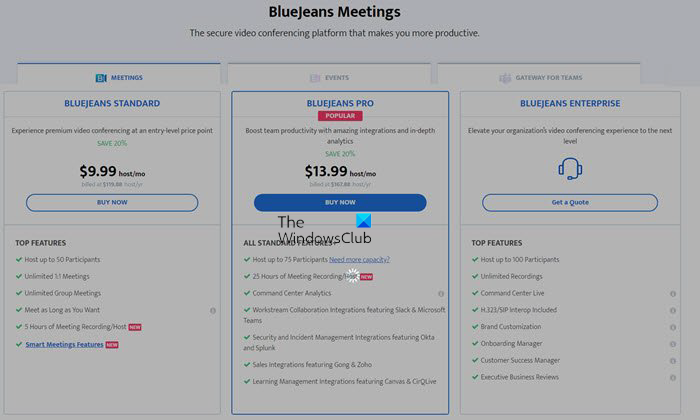
Det är intressant att notera att priset för en kort stund avslöjas för Bluejeans By Verizon . Det framhåller att det finns tre bredare segment – BlueJeans- möten, BlueJeans- evenemang och BlueJeans Gateway for Teams . Det finns underkategorier, och den enda detaljen i förväg var för BlueJeans- möten, som inkluderar Standard , Pro och Enterprise .
Dessa är amerikanska priser och kan därför inte översättas till indisk prissättning(Pricing) , men det kommer att bli något runt det. För närvarande har artikeln(Article) inte avslöjat den officiella prissättningen och ber om att få ansluta till försäljning för att få en offert.
Sammantaget ser tjänsten solid ut för Enterprise när det gäller funktioner. Hur väl det kommer att prestera under belastning är något som måste testas av ett företag med anställda som testar ett riktigt mötesscenario.
Related posts
Dela filer med vem som helst med Send Anywhere för Windows PC
Chameleon programvara ändrar bakgrundsbild beroende på väderförhållanden
VirtualDJ är en gratis virtuell DJ-programvara för Windows PC
Öppna nyligen stängda mappar, filer, program, fönster igen
Radera din data så att ingen någonsin kan återställa den med OW Shredder
HardLink Shell Extension: Skapa hårda länkar, symboliska länkar, korsningar
Bästa gratis programvara för molekylär modellering för Windows 10
Bästa gratis programvara för landskapsdesign för Windows 11/10
Topp 5 måste-ha gratis programvara från Microsoft
TrIDNet: Identifiera okänd filtyp utan tillägg i Windows
Dokumentkonverterare: Konvertera DOC, PDF, DOCX, RTF, TXT, HTML-filer
Ashampoo WinOptimizer är en gratis programvara för att optimera Windows 10
IconRestorer hjälper till att spara, återställa, hantera dina skrivbordsikonpositioner
Auslogics Windows Slimmer: Tar bort oönskade filer och minskar OS-storleken
Konvertera EPUB till MOBI - Gratis konverteringsverktyg för Windows 10
SmartPower sparar energi och pengar med konfigurerad viloläge
Bästa gratis mjukvara för ISO Mounter för Windows 11/10
Konvertera AVCHD till MP4 med dessa gratis omvandlare för Windows 11/10
Hur man flyttar installerade program till en annan enhet i Windows 10
ManicTime är ett gratis program för spårning och hantering av tid
